Você pode criar um processo BPMN para atualizar os diferentes usuários em seu ambiente. Seus usuários poderão executar esse processo para adicionar outros usuários, alterar suas funções e licenças. Eles também poderão remover o acesso ao ambiente para um ou mais usuários.
Este recurso permite que você dê aos seus usuários a possibilidade de atualizar os usuários do seu ambiente sem dar a eles acesso às telas de gerenciamento do ambiente.
Como configurar um processo para criar e/ou convidar um usuário em um ambiente?
- Acesse o editor de processo.
- Crie ou escolha o processo que irá criar e/ou convidar o usuário.
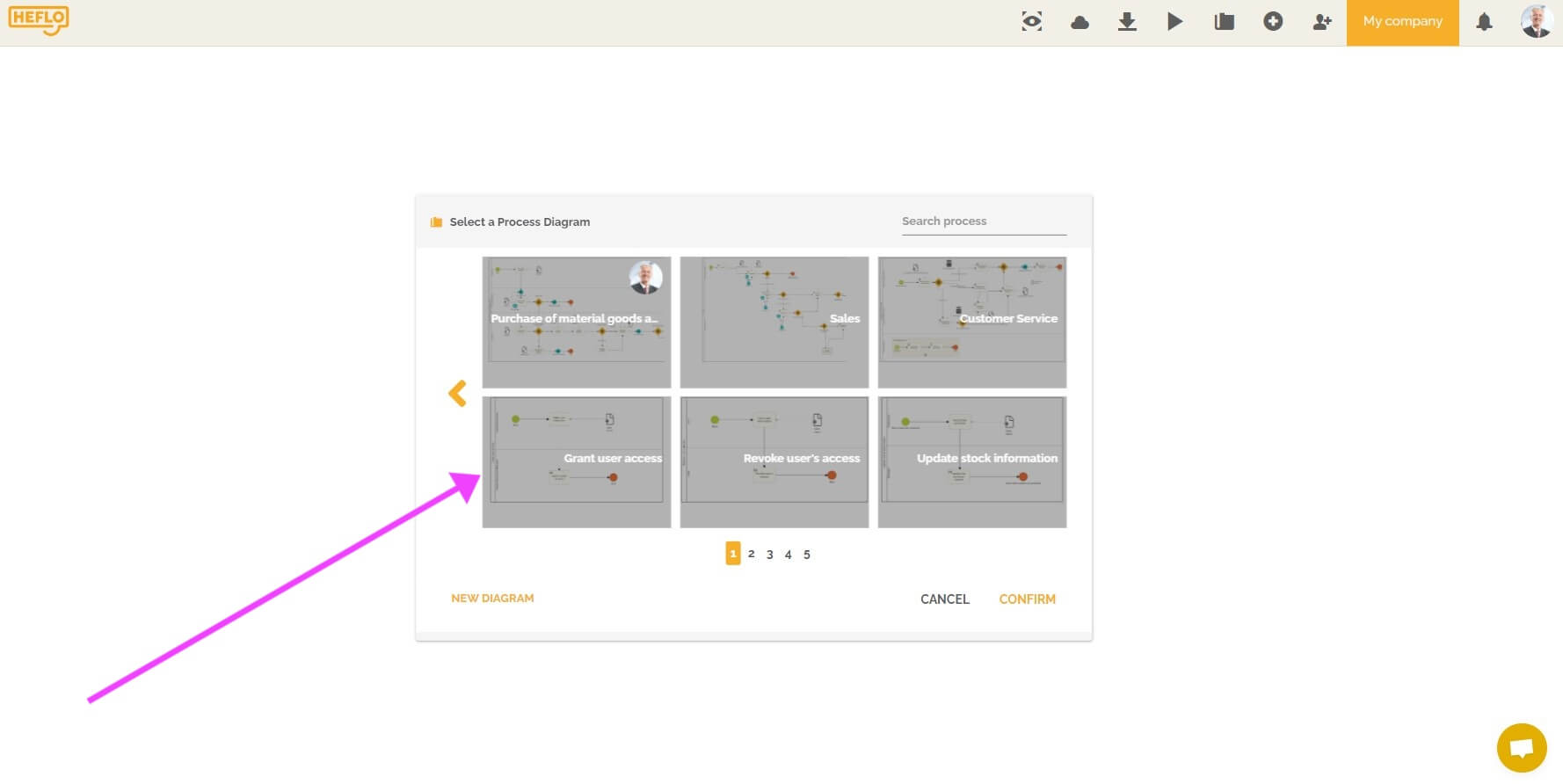
- Escolha uma tarefa e adicione um formulário que conterá os campos que o usuário preencherá para fornecer as informações relevantes do usuário.
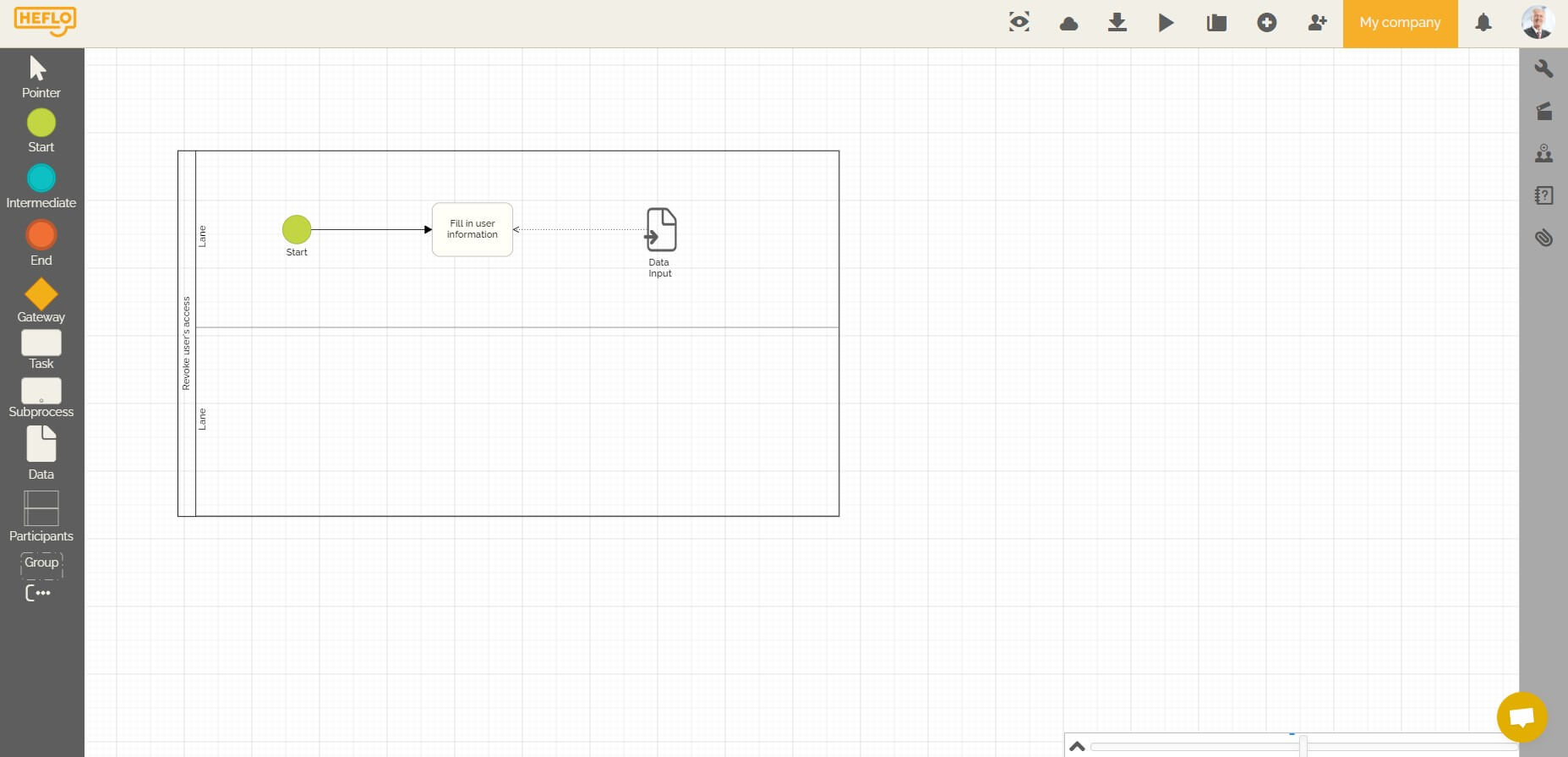
Será necessário ter pelo menos 2 campos: um correspondente ao nome do usuário e outro correspondente ao seu e-mail.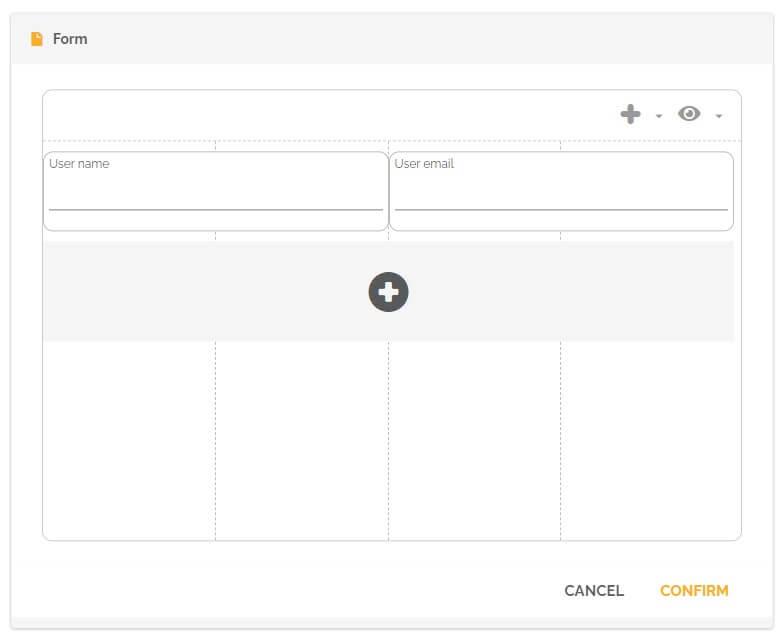
- Adicione uma tarefa do tipo “script”.
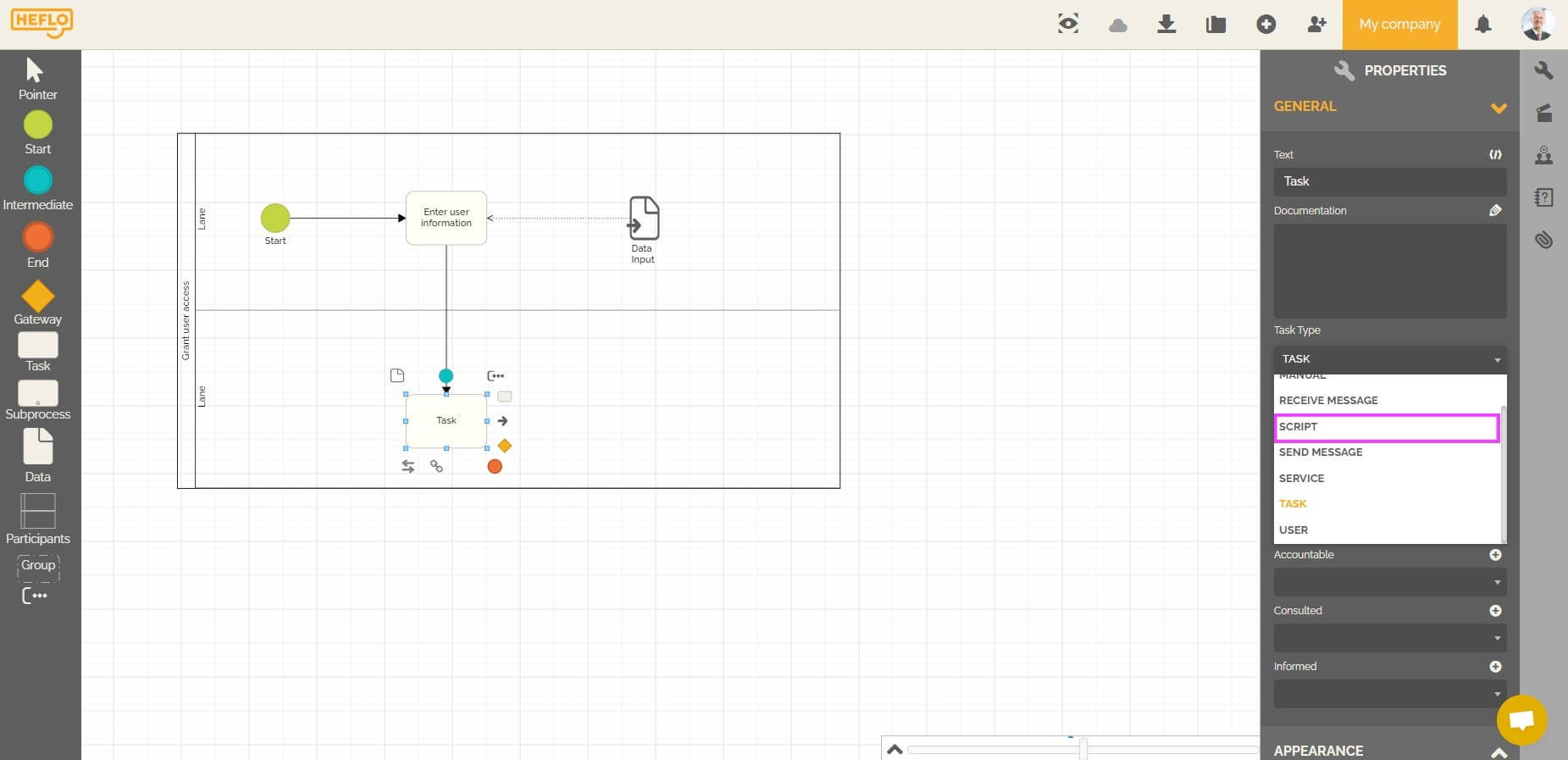
- Selecione esta tarefa e vá para as “propriedades”.
- Vá para a parte “execução” e escolha o tipo de “conector”: “Atualização de dados”.
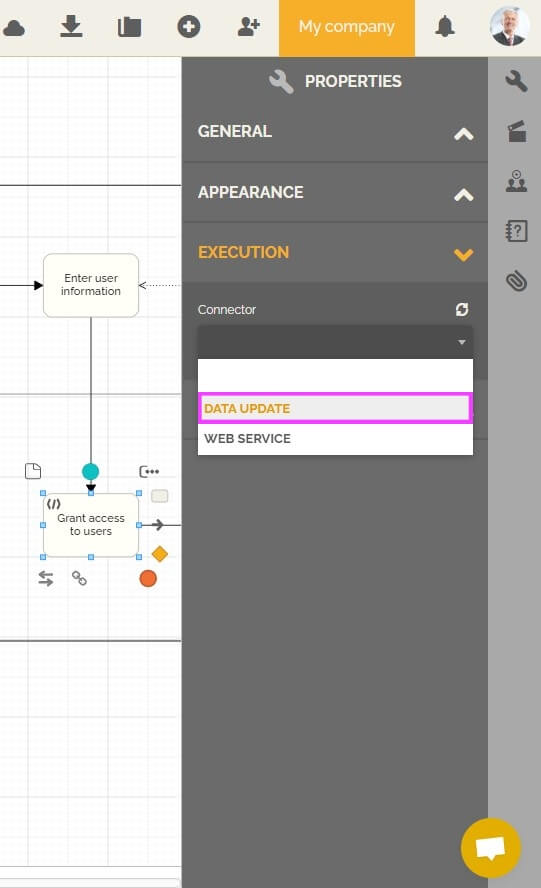
- Vá para a parte “Operação” e escolha “Conceder acesso”.
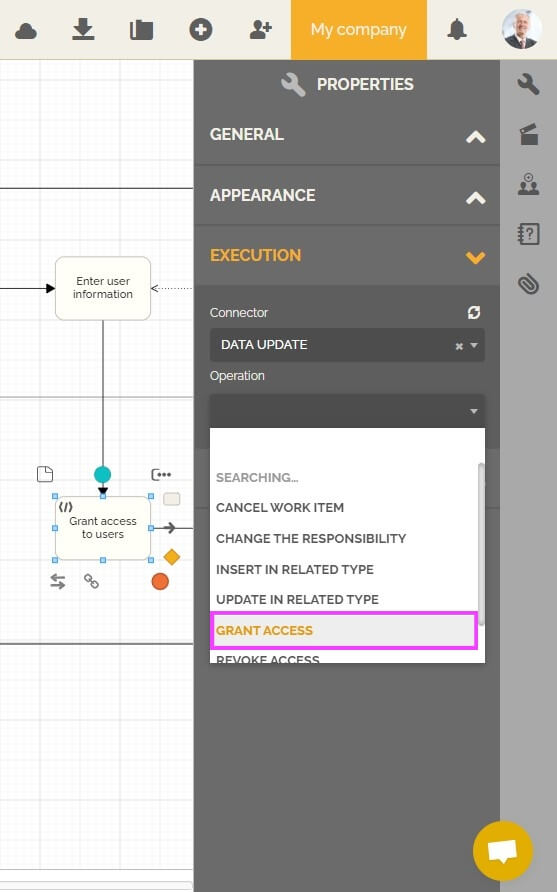
- Na seção “E-mail”, escolha o campo que será utilizado em um dos formulários do processo para informar o e-mail do usuário que será criado.
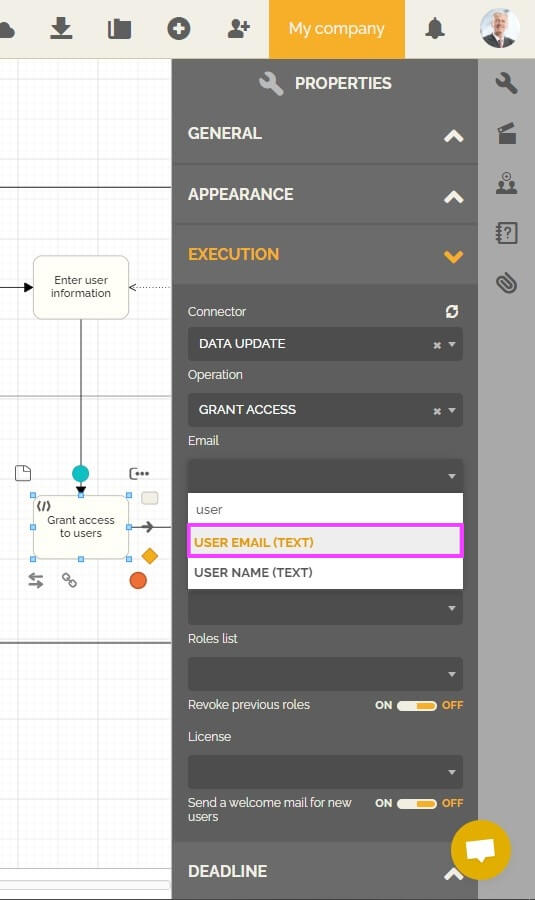
- Na parte “Nome”, escolha o campo que será utilizado em um dos formulários do processo para informar o nome do usuário que será criado.
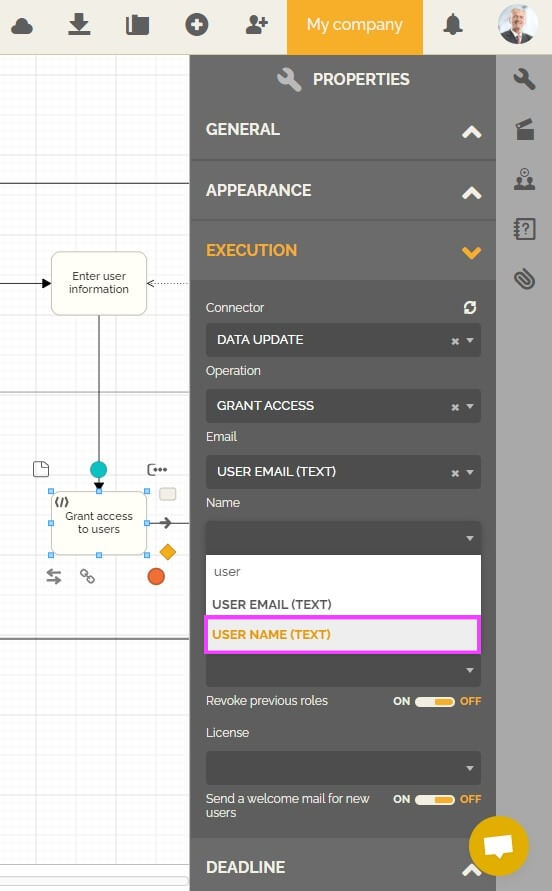 Para informação: Caso o usuário adicionado já possua uma conta HEFLO, então o sistema manterá o nome associado a este usuário e não levará em consideração o nome informado no item de trabalho deste processo.
Para informação: Caso o usuário adicionado já possua uma conta HEFLO, então o sistema manterá o nome associado a este usuário e não levará em consideração o nome informado no item de trabalho deste processo. - Na seção “Licença”, escolha o tipo de licença que será associada a este usuário.
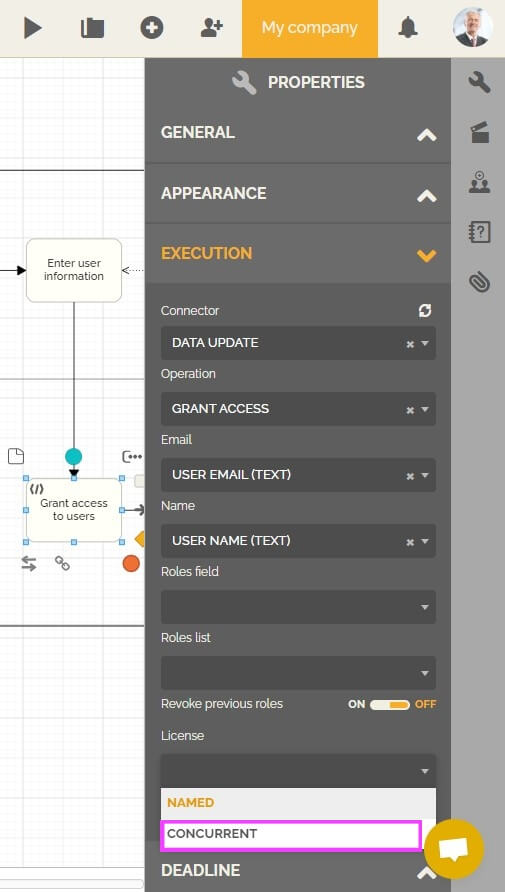 Para informação: Se você escolher: “licença concorrente” e o usuário adicionado já tiver uma conta HEFLO e possuir uma licença nomeada em outro ambiente, então o sistema manterá esta licença associada a este usuário e não associará licença concorrente a esse usuário.
Para informação: Se você escolher: “licença concorrente” e o usuário adicionado já tiver uma conta HEFLO e possuir uma licença nomeada em outro ambiente, então o sistema manterá esta licença associada a este usuário e não associará licença concorrente a esse usuário.
Para saber mais sobre licenças: Licenças no HEFLO - Escolha um papel definido na lista do elemento “Lista de Perfis” se cada usuário criado por este processo deve ter o mesmo papel.
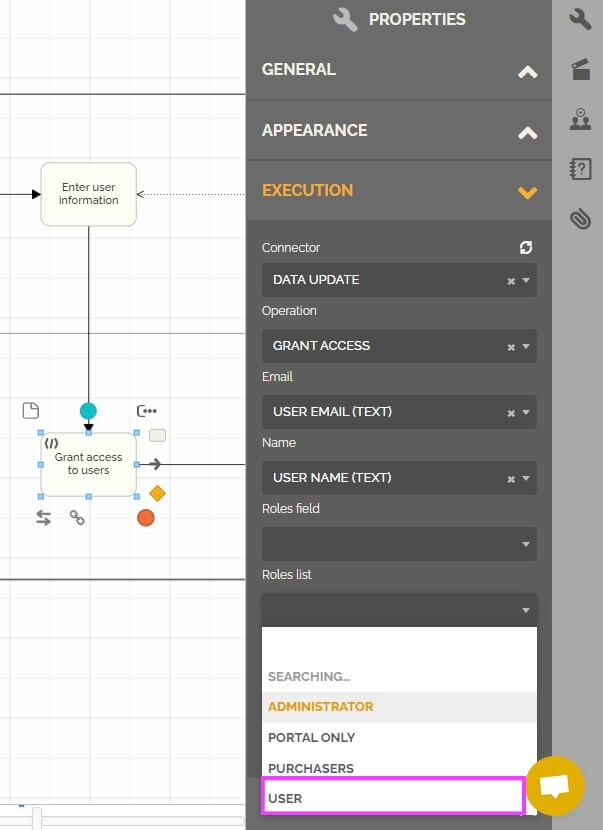
Se a função associada depende do usuário criado, você deve modificar a configuração do seu processo:- Vá para o formulário que contém os campos que representam o nome e o email do usuário.
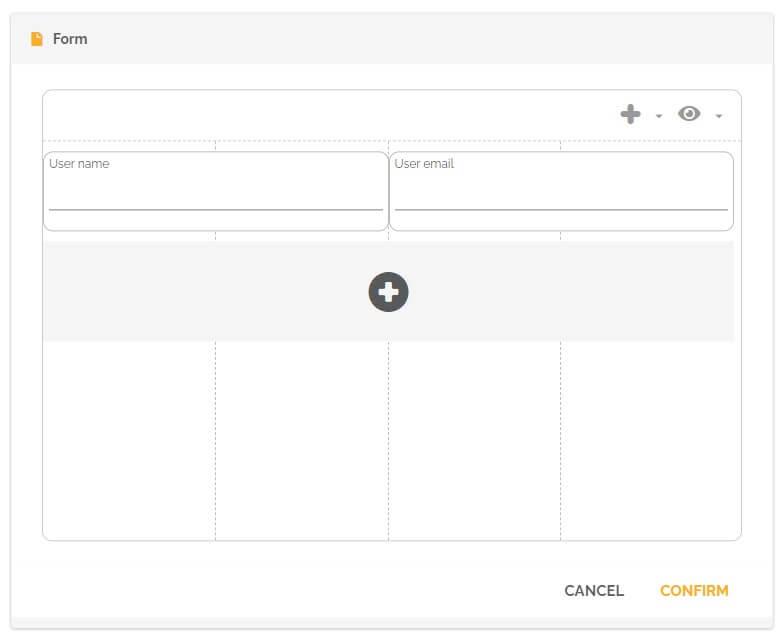
- Adicione um campo do tipo “registros” e escolha o registro “funções”.
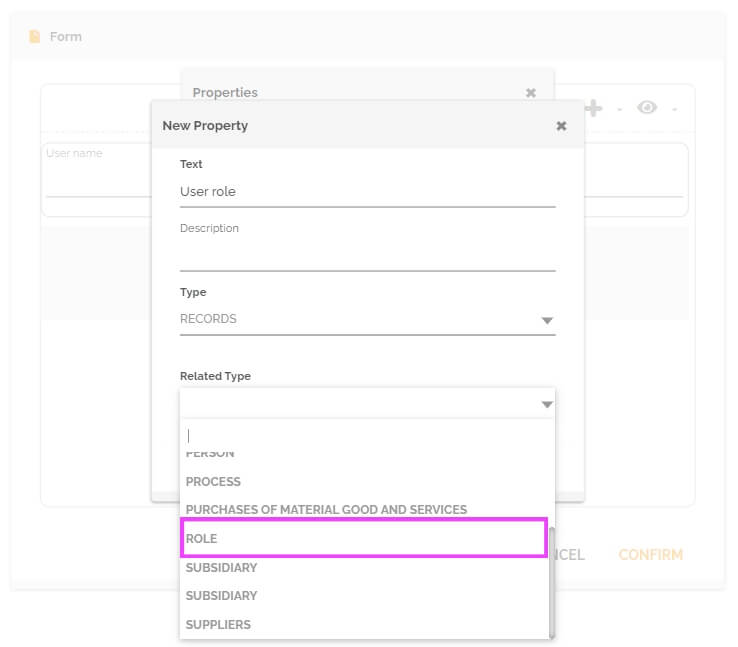 A partir desse momento, será possível escolher uma função específica para o usuário criado.
A partir desse momento, será possível escolher uma função específica para o usuário criado.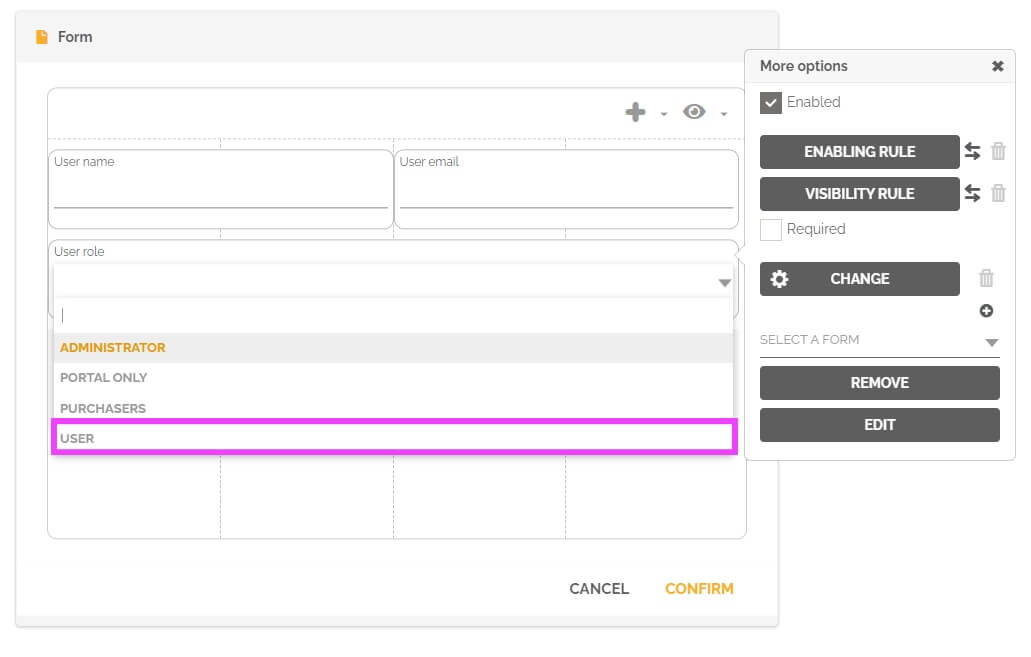 Se você quiser adicionar várias funções para este usuário, você terá que adicionar um campo do tipo “lista de registros” no lugar do campo anterior.
Se você quiser adicionar várias funções para este usuário, você terá que adicionar um campo do tipo “lista de registros” no lugar do campo anterior.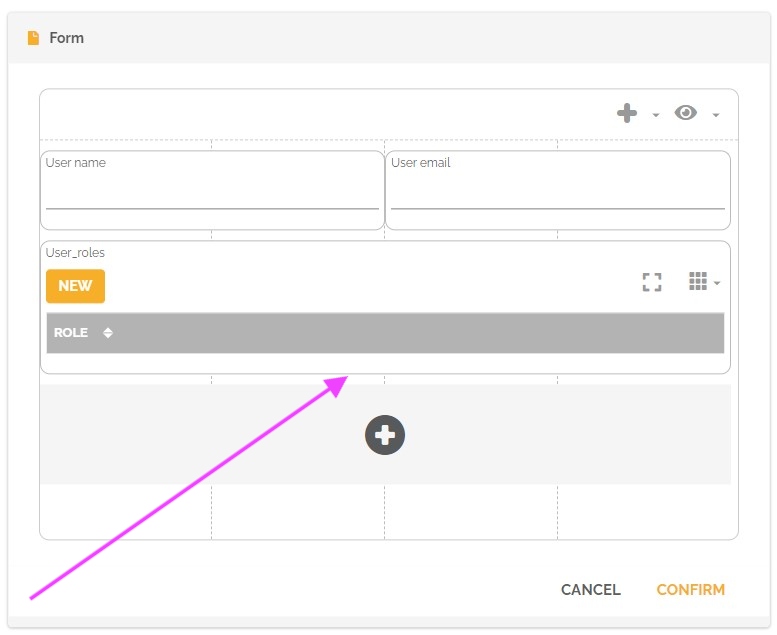 Neste campo terá então de adicionar uma propriedade do tipo “records” e escolher o registo: “roles”.
Neste campo terá então de adicionar uma propriedade do tipo “records” e escolher o registo: “roles”.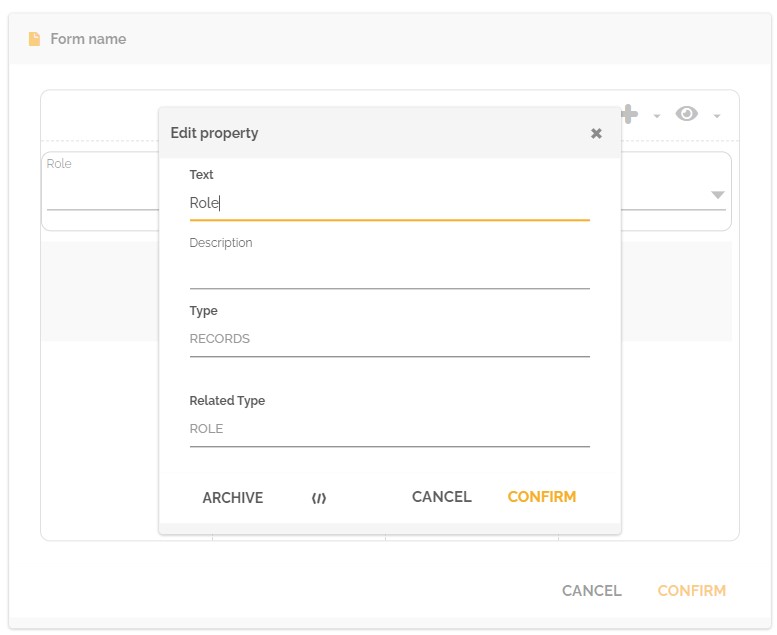
A partir desse momento, será então possível escolher vários papéis para o utilizador criado.
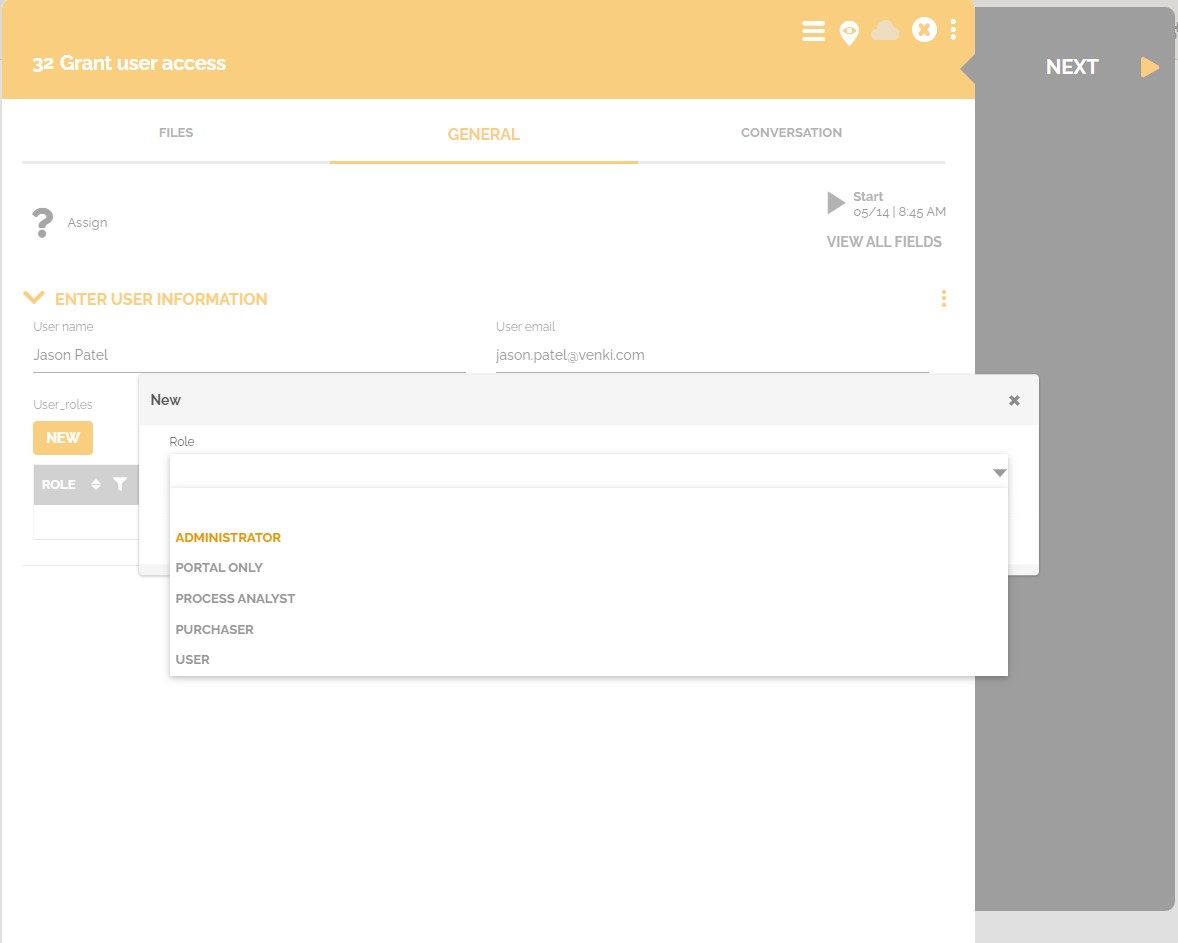

- Não coloque nada no campo: “Lista de funções” nas propriedades da tarefa e vá em “Campo funções” e escolha o campo que será utilizado em um dos formulários do processo para informar a(s) função(ões) do usuário que será criada.
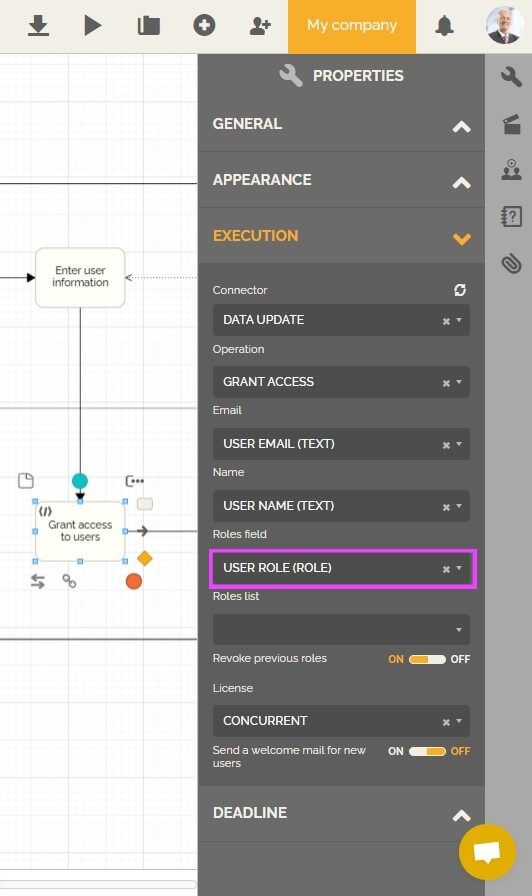
Para saber mais sobre perfis no HEFLO: Perfis no HEFLO.
- Vá para o formulário que contém os campos que representam o nome e o email do usuário.
- Você pode ativar a opção “mail de boas-vindas” se quiser que o usuário criado receba um e-mail de boas-vindas com um link para acessar este ambiente e personalizar sua senha.
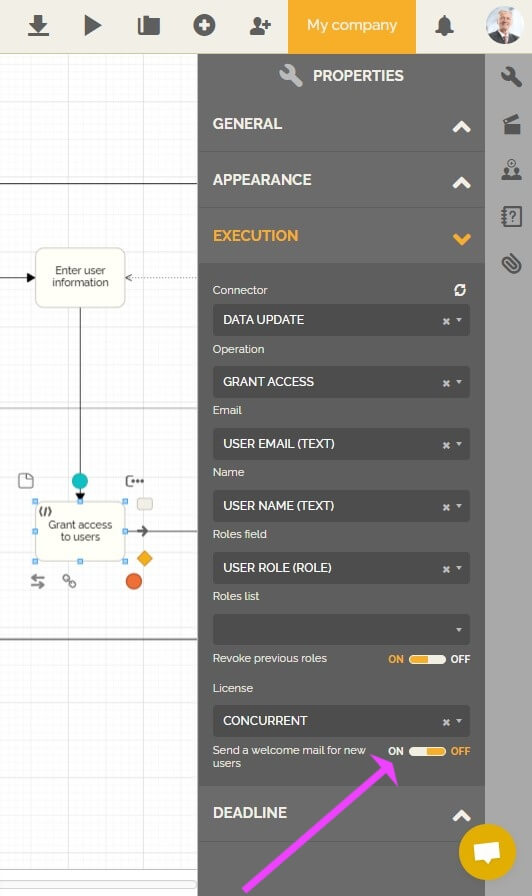
- Você não precisa ativar a opção “revogar funções anteriores”, veremos essa opção mais adiante neste artigo.
- Publique a automação deste processo.
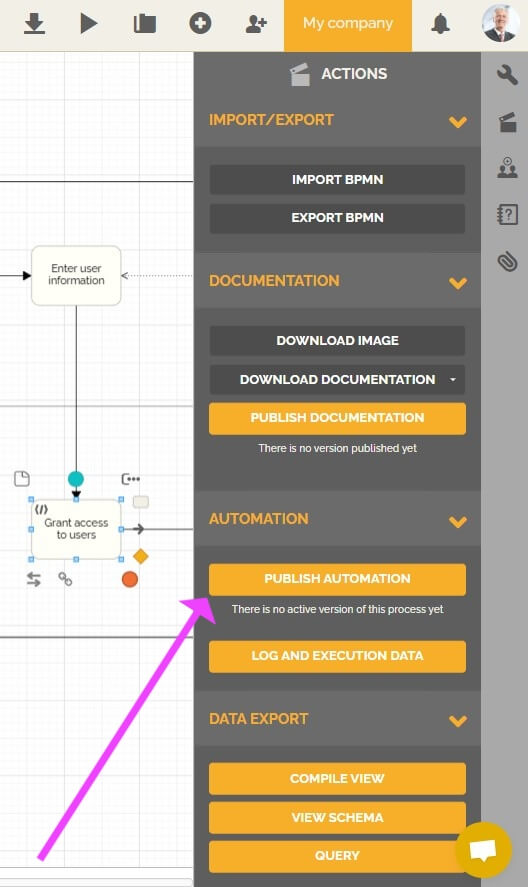
Então, os usuários que criarem itens de trabalho a partir desse processo poderão criar um usuário no ambiente relevante.
Como configurar um processo para modificar a licença ou a função de um usuário em um ambiente?
Você deve criar um processo seguindo as etapas explicadas anteriormente. Se o e-mail informado no campo correspondente durante a execução do item de trabalho corresponder a um usuário do seu ambiente, o sistema atualizará as informações referentes a cargos e licenças.
Para informação: Se pretender que a execução do processo substitua a informação existente de um utilizador na(s) função(ões) a ele(s) associada(s), então terá de selecionar a tarefa de script e ir às propriedades. Na parte “execução”, você terá que selecionar a opção: “revogar funções anteriores”.
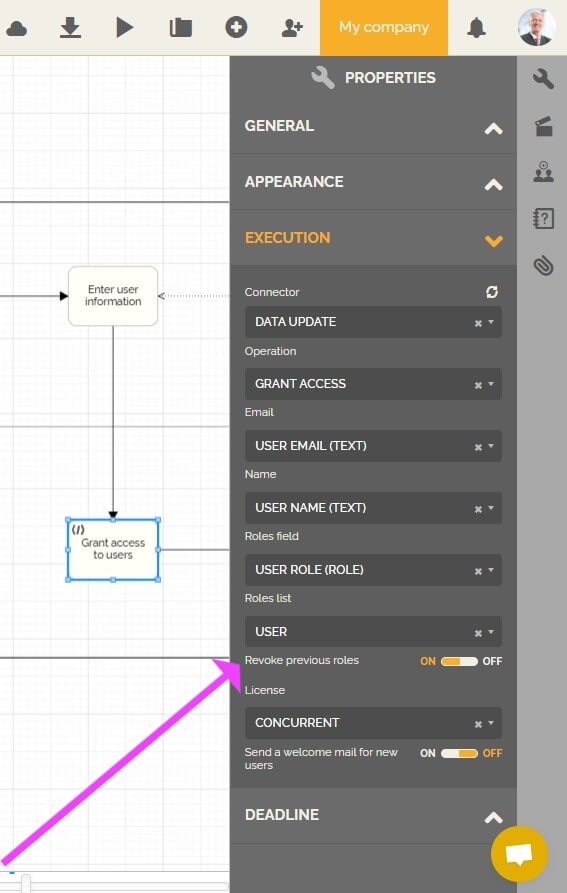
A partir de então, os usuários que criarem itens de trabalho neste processo poderão atualizar um usuário substituindo os dados nas funções que dizem respeito a ele.
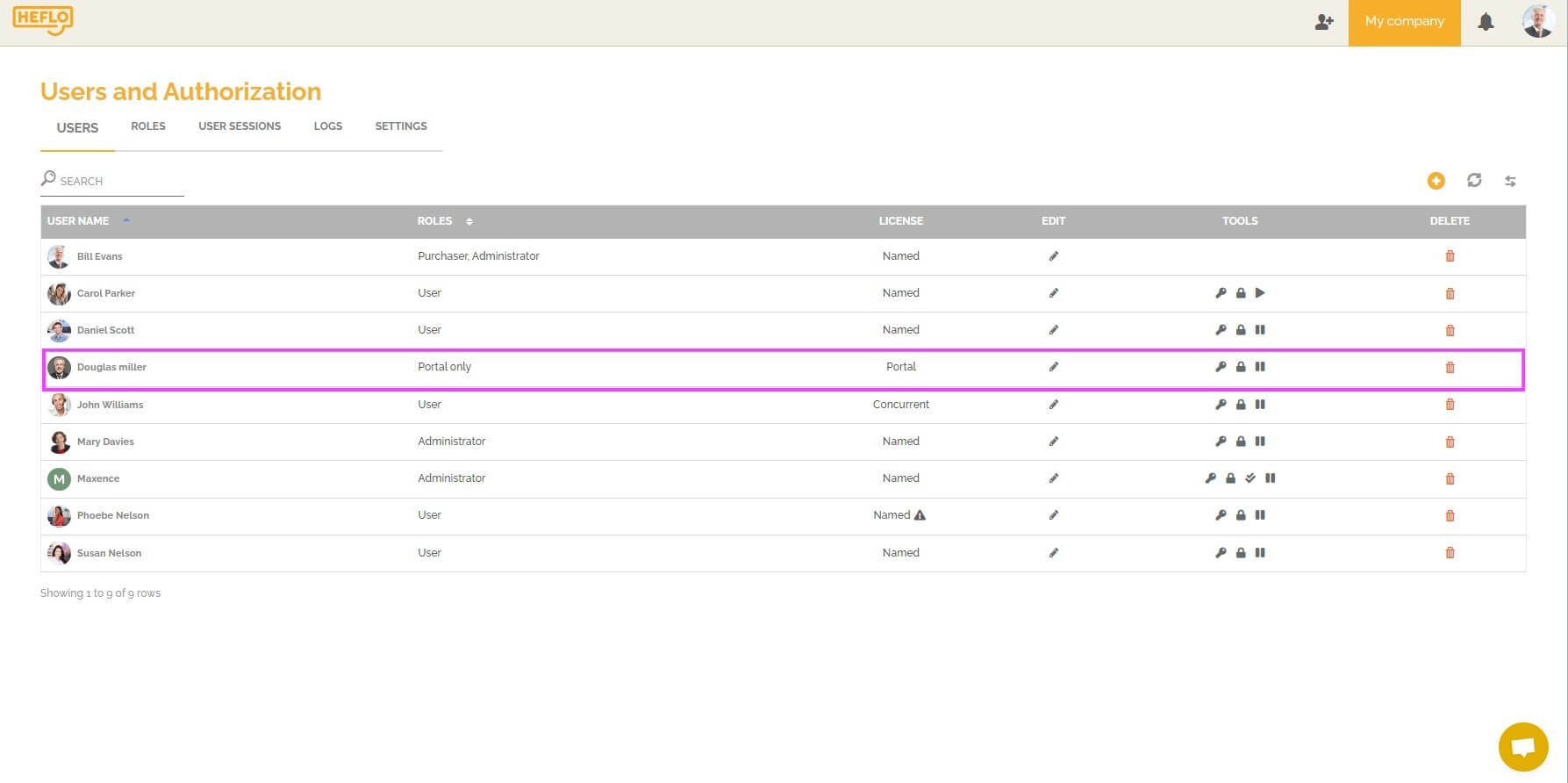
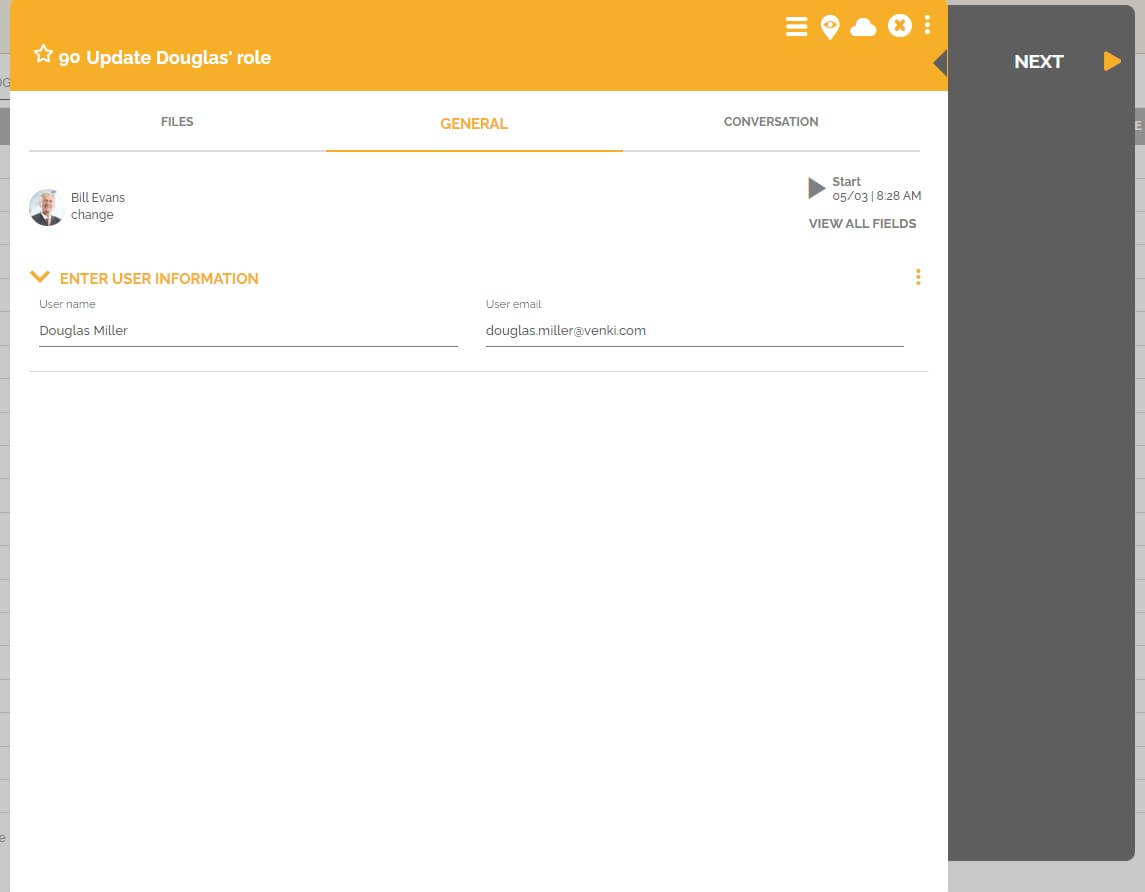
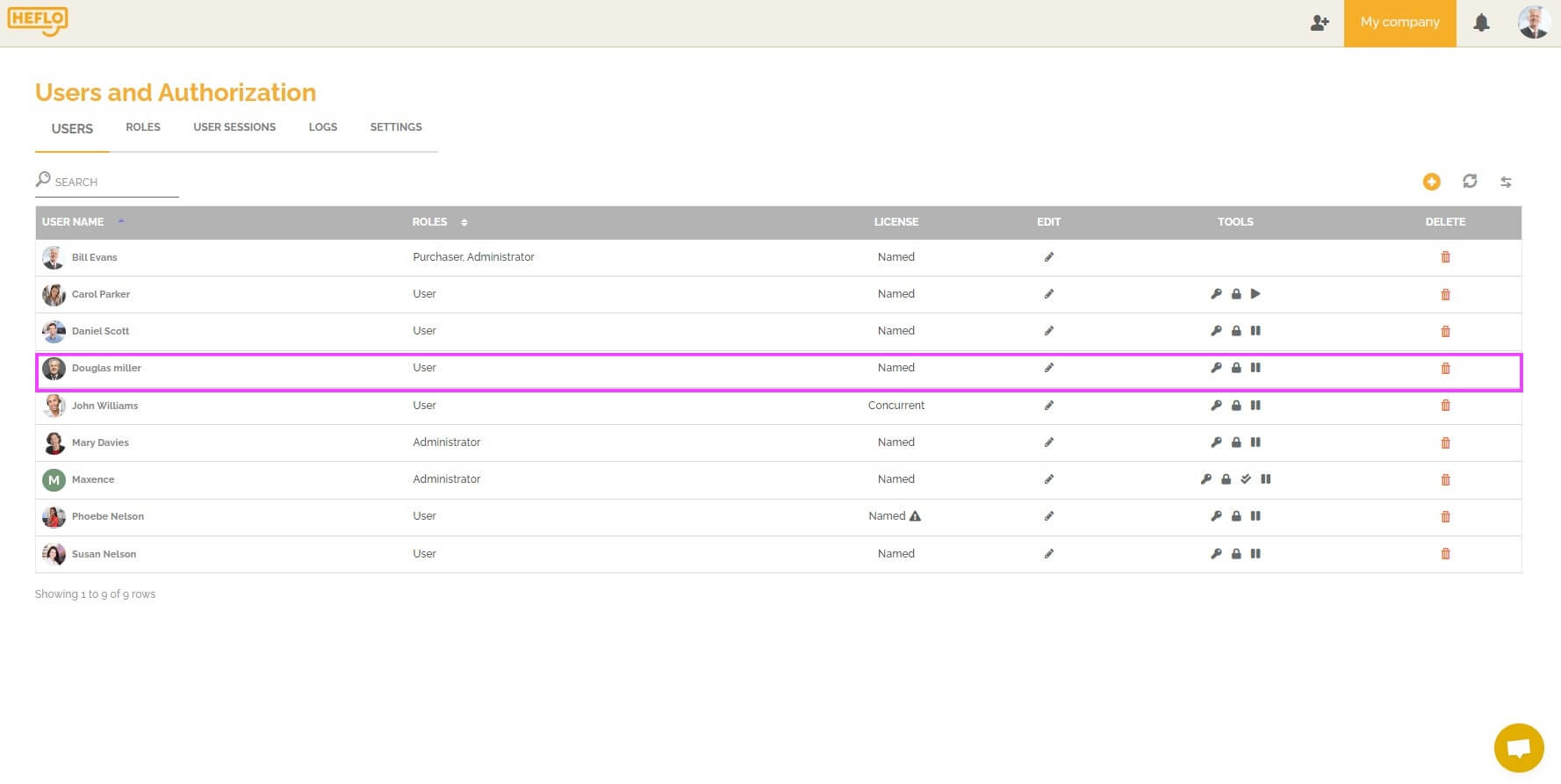
Se você deseja que esta atualização de funções não substitua as funções, mas adicione-as às funções existentes, desative a opção “revogar funções anteriores” na parte “execução”.
Como configurar um processo para revogar um usuário de seu ambiente?
- Acesse o editor de processo.
- Crie ou escolha o processo que irá revogar o usuário.
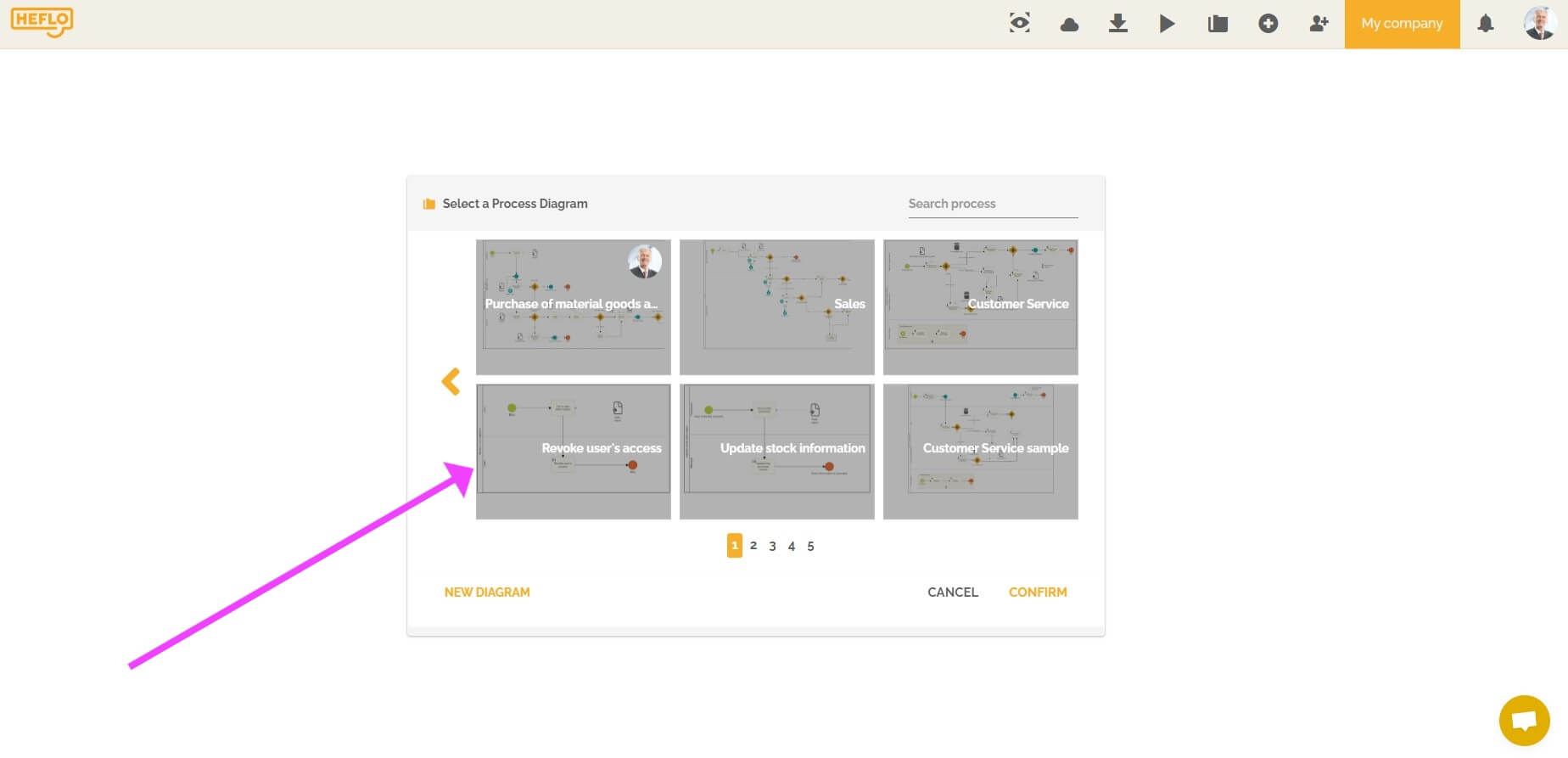
- Escolha uma tarefa e adicione um formulário que conterá o campo que o usuário preencherá para fornecer as informações do usuário em questão. Será necessário ter o campo correspondente ao e-mail do usuário.
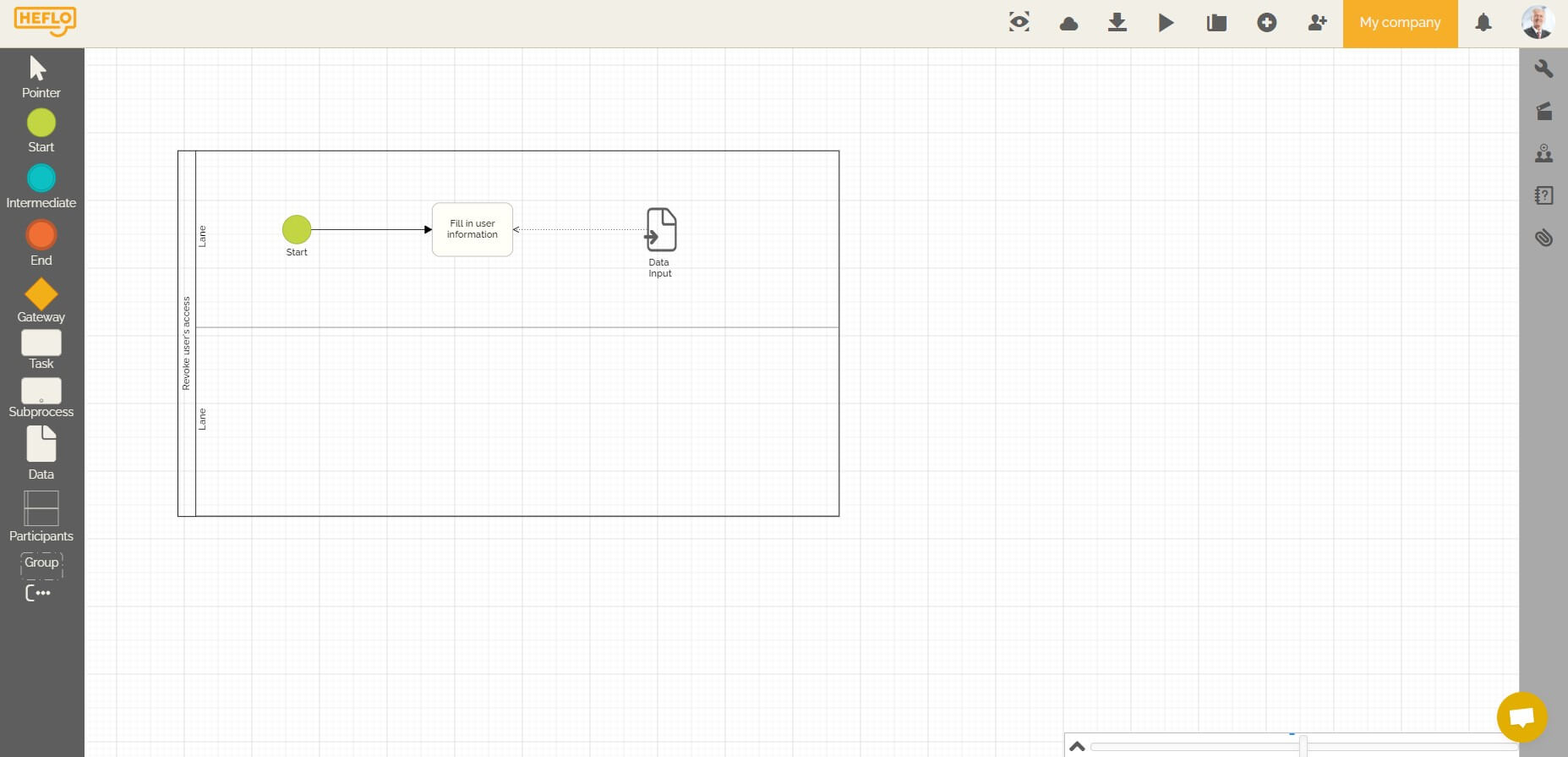
- Adicione uma tarefa do tipo “script”:
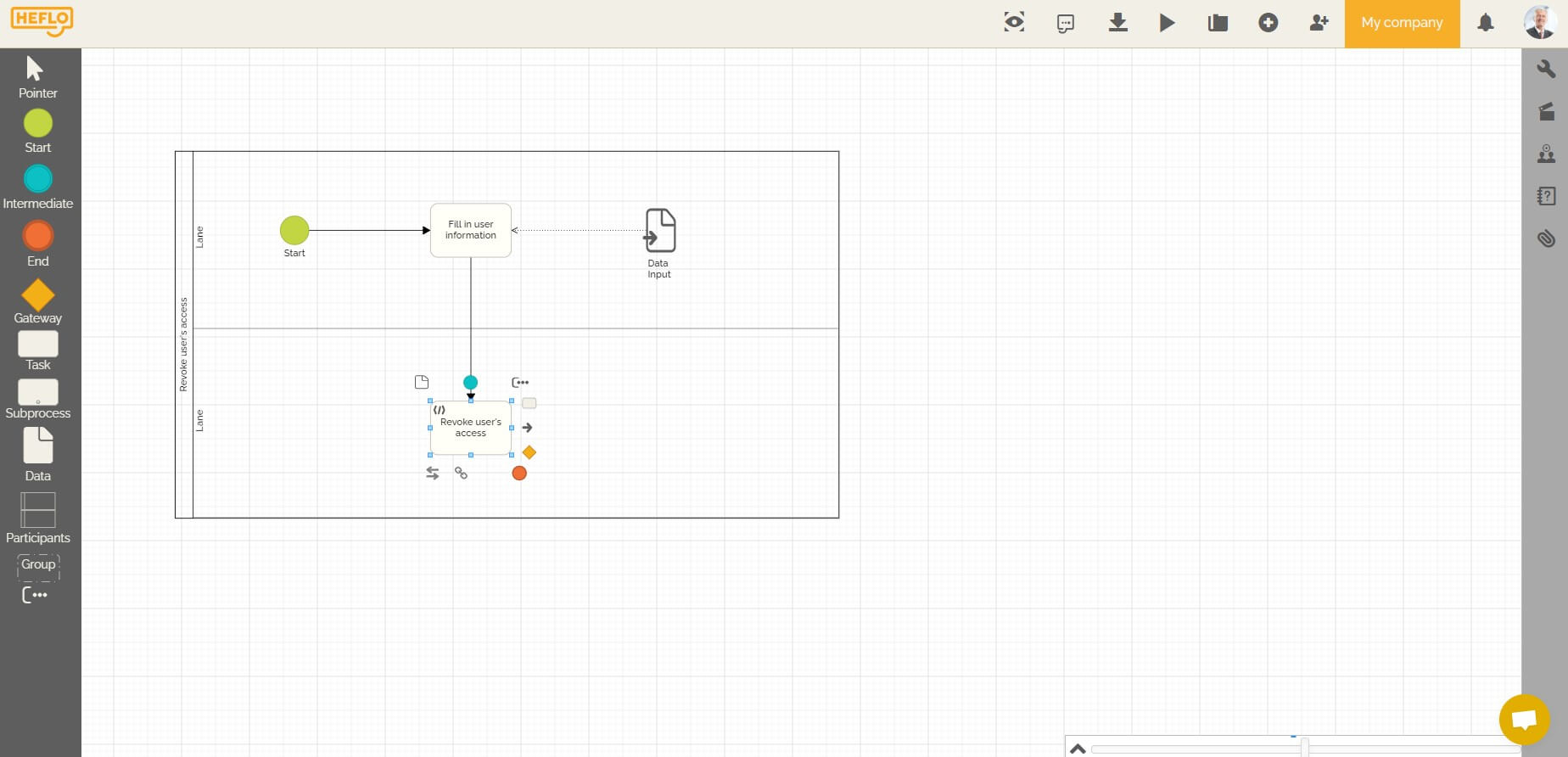
- Selecione esta tarefa e vá para as “propriedades”.
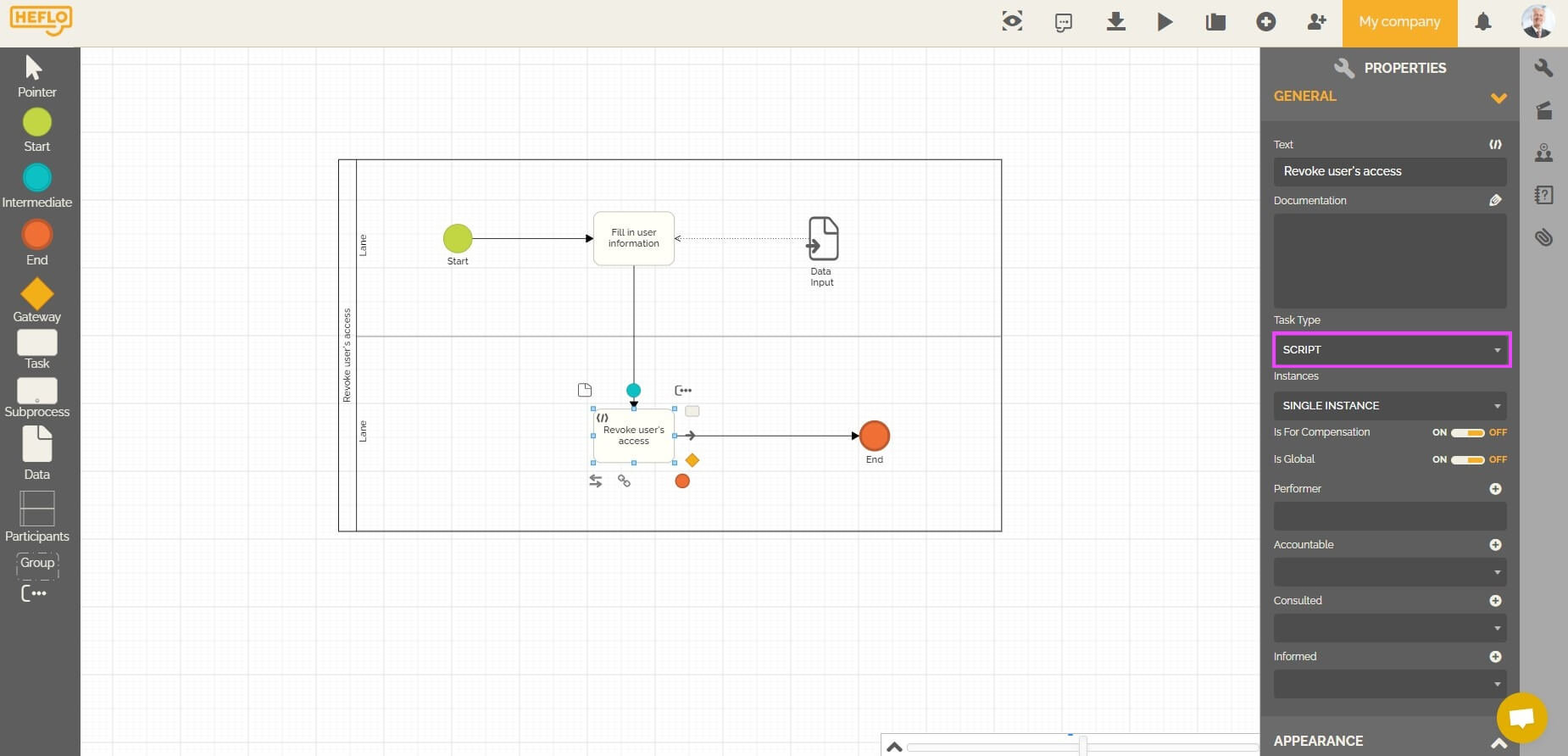
- Vá para a parte “execução” e escolha o tipo de “conector”: “Atualização de dados”.
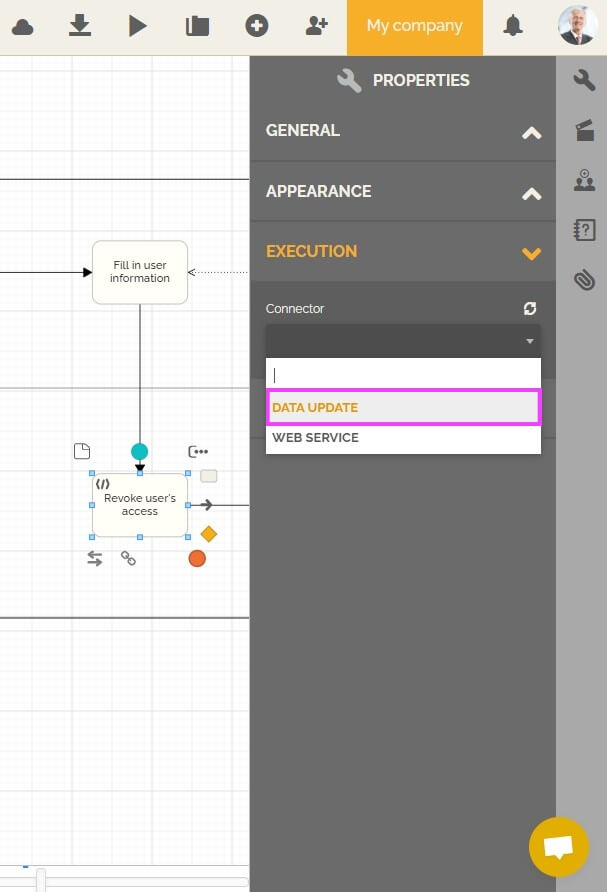
- Vá para a parte “Operação” e escolha “Revogar acesso”.
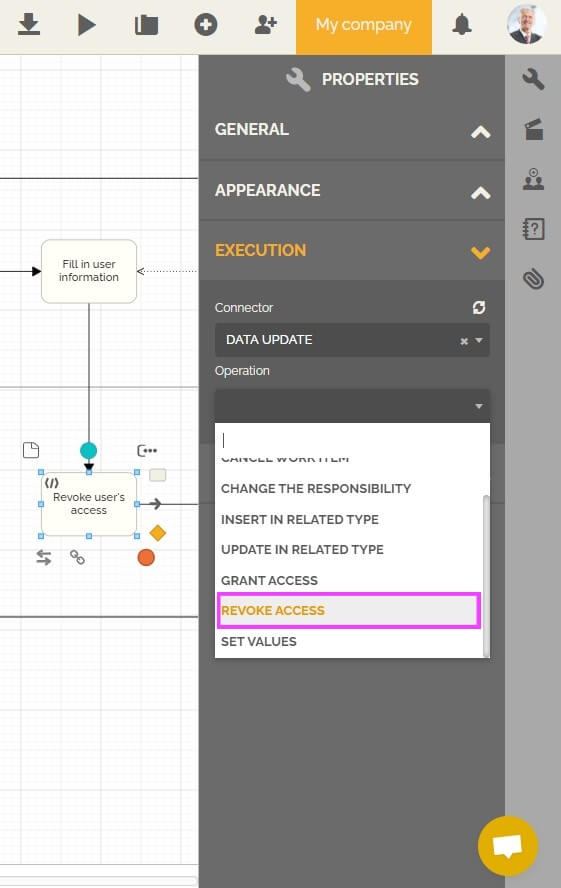
Selecione a opção “Revogar todas as autorizações” para poder revogar o usuário.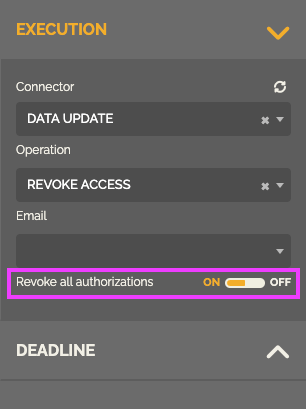
Se você não selecionar esta opção, poderá optar por revogar apenas perfis de um ou mais usuários.
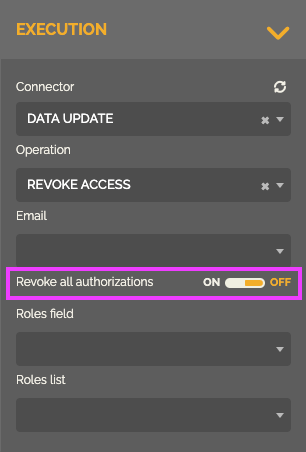
- Na seção “E-mail”, escolha o campo que será utilizado em um dos formulários do processo para informar o e-mail do usuário que será revogado.
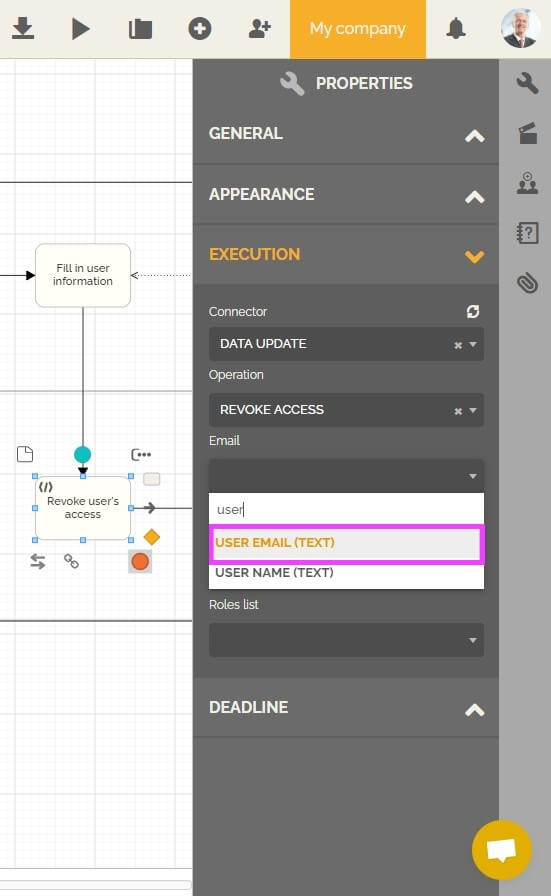
- Selecione esta tarefa e vá para as “propriedades”.
- Publique a automação deste processo.
A partir de então, os usuários que criarem itens de trabalho a partir desse processo poderão revogar um usuário do ambiente afetado. O usuário ainda estará na lista de pessoas do ambiente mas não terá mais acesso a ela.
